沢山の人達がはまっているアニ文字✨❣自分でも作ってみたいミーも文字🌟❣でも今更聞くのも恥ずかしい…。そんな人にアニ文字やミー文字の作り方やLINEでの使い方をご紹介します💖
😺アニ文字(Animoji)
おはようございます💗 みてみて! iPhoneのアニ文字機能で346メンバー作ってみたの🙊💓
どうですか?似てるかな?💭💛#34644project #アイドル #フォローお願いします #アニ文字 pic.twitter.com/z28bmPyWan— Shizuka ♡34644project♡ (@shizuka_816) November 20, 2018
😸アニ文字(ミー文字)の作り方
まちちゃんが作ったアニ文字(笑) pic.twitter.com/ieZPpfupBR
— あゆたろう⊿ (@ayutarou0203) November 18, 2018
・画面下に出てくるマークのお猿サンマーク🐵をタップします❣
・画面左に縦に並ぶキャラクターの中から、好きなキャラクターを選びタップします👆。
・選んだキャラクター上にある「―」をタップすると、アニ文字が全画面に写ります。
・次に自撮り写真撮影のような要領で画面内に自分の顔を写し、右下にある赤いマルマーク🔴をタップして録音開始です。(停止は⬛をタップ。)
😜ミー文字
新たにアニ文字作りました。
眠る前のメガネモードの私です。
少し盛って可愛く作りました🤦🏻♀️💕← pic.twitter.com/zJ8UXias8z— 松下由樹@朝はパン派です (@POPOBATAKE_1027) November 20, 2018
・アニ文字が気に入ったら画面右下にある青い矢印のマークをタップして送信完了です✨。
・送信したアニ文字はメッセージアプリのタイムラインに投稿されるので、アニ文字をタップすれば音声の確認ができちゃいます🎶。
・完成したアニ文字は自分だけのLINEスタンプとしてあらゆるバージョンを作っておくと便利ですが、メッセージアプリで送ってもiPhoneX内には保存はされません。保存したいときはアニ文字確認画面の左下あにあるボタンをタップし、ビデオを保存をタップすることで保存ができます❣またここで保存したアニ文字はLINEやfacebook、Instagramなどのさまざまなアプリで共有できるので、是非とも保存作業を忘れないで下さいね👌。
😺LINEでアニ文字を送ってみる♪
iPhone7でもアニ文字w pic.twitter.com/Ye85YVZ0PJ
— けいご (@ItoKeigo4) November 26, 2018
LINEでの送り方
【Takuroのポロッとつぶやき】
ずっとやりたかった
アニ文字🤩❗笑
これLINEでも使えるようになったら
最強ですよね( ゚∀゚)笑 pic.twitter.com/5J5l2IvY4Y— -EstudioTaku-鳥取 (@estudiotaku) September 29, 2018
・まずは新規メッセージをタップして送信相手を選び、送りたいアニ文字に録音して送信するだけです。ちなみに送る相手先はアニ文字を作る専用として、仮の相手先でも大丈夫です。
・送信したアニ文字をタップし、アニ文字確認画面の左下にある共有マーク(四角から矢印が出ているマーク)をタップします。
・LINEアプリが表示されない場合は右側に移動してLINEアプリをアクティブ可にします。
【Apple豆その14】
LINEでもアニ文字を送信できる。
※動画参照 pic.twitter.com/DA90iRmyzY— Appleのマメ (@jetdaizu) August 21, 2018
お母さんがアニ文字にハマってやめなくなったんだが( ˙꒳˙ ) pic.twitter.com/52jIdOgoFs
— ☪︎.°るっとくん@🍁🐈。🌻バレリーコ (@7ruttokun) November 20, 2018


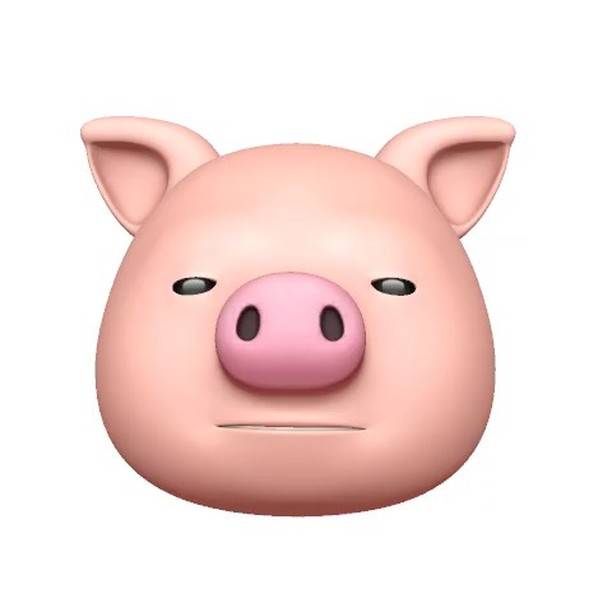
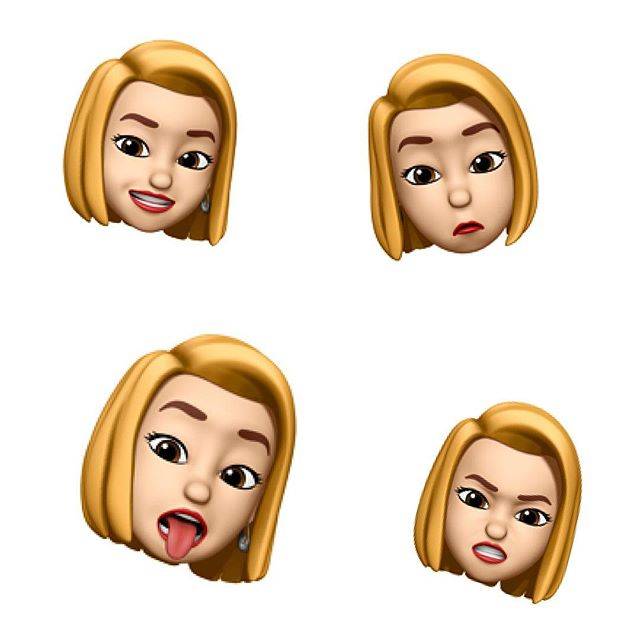
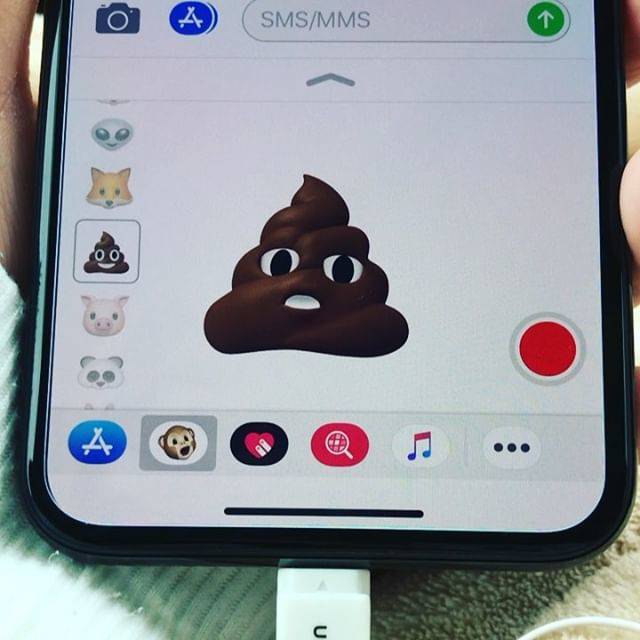
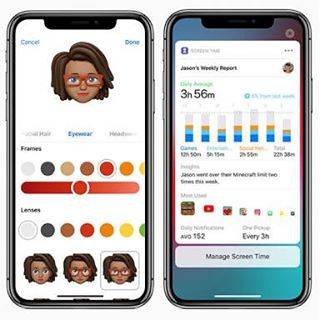
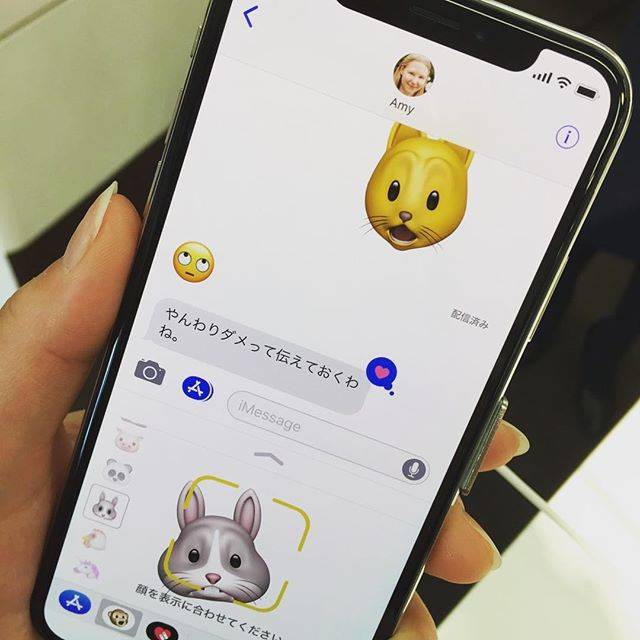









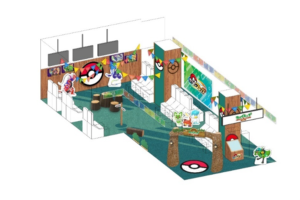

コメント